XAMPP Apache + MySQL + PHP + Perl
Hola amigos en este post les voy a enseñar a cómo instalar, ejecutar y detener XAMPP una herramienta muy útil en 3 sencillos pasos tanto que no lo podrás creer. En este post te llevo de la mano paso por paso sin saltarme nada para que lo entiendas a la perfección y no exista alguna falla al momento de instalarlo, COMENZAMOS!:
Lo primero que debemos hacer es ir a la página principal de Apache y descargar el archivo para linux que será un archivo.run, debemos elegir correctamnte el archivo para nuestra arquitectura ya sea de 32 bits ó de 64 bits.
La página es la siguiente https://www.apachefriends.org/es/index.html
Bien ya descargado el .run de XAMPP vamos a hacer los siguientes pasos pata tenerlo instalado y corriendo.
1; Cambiamos los permisos del instalador debemos ir a nuestra carpeta en donde hayamos descargado el .run ó especificarlo en la ruta completa del archivo a cambiar los permisos como muestra la imagen.
(El * significa x64 ó x32 más la versión que hayan descargado eso dependerá del nombre de su instalador y el que hayan descargado, se pueden ayudar de tu tecla tabulador para evitar escribir todo el nombre de su archivo).
chmod 755 xampp-linux-*-installer.run
2; Ahora nos logueamos como usuarios root y después ejecutamos el archivo de la siguiente manera:
su
./xampp-linux-*-installer.run
Los usuarios de ubuntu podrán hacer todo eso en un solo comando con sudo de la siguiente manera es cuestión de como ustedes se acomoden más es el mismo resultado:
sudo ./xampp-linux-*-installer.run
3; Ahora solo nos queda seguir los pasos de la instalación.
Les recomiendo que si no son usuarios avanzados pues instalen todo lo que XAMPP ofrece después podrán personalizar ustedes la instalación cuando tengan más conocimiento.
n este caso para ejemplificar Instalé todo incluyendo los "Developer Files" sólo basta con escribir la letra Y = SI , N = NO.
Claro lean todo cuidadosamente de todas maneras :). aquí dejo los pantallazos de lo que aparece en el instalador.
Damos ENTER para que todo se empieze a instalar.
Notarán un aumento en la barra de porcentajes hasta que se termine de instalar.
Listo ya tenemos XAMPP instalado en /opt/lampp
Ejecutar XAMPP.
Después de instalarlo debemos probar si todo ha quedado correctamente instalado para poder ejecutar nuestro servidor y esto se hace de la siguiente manera.
Primero debemos entrar como Root, y después ejecutar nuestro programa desde la ruta donde lo hemos instalado que en este caso es /opt/lampp y esto lo hacemos de la siguiente forma
su
/opt/lampp/lampp start
usuarios de Ubuntu o linuxeros que usen sudo pueden hacerlo en 1 paso si lo prefieren
sudo /opt/lampp/lampp start
y listo basta con abrir un navegador y escribir localhost para ver nuestro servidor funcionando.
Detener XAMPP
Esto es muy fácil después de ejecutarlo en algún momento tendremos que detener nuestro servidor y esto se hace muy fácil de la siguiente manera.
su
/opt/lampp/lampp stop
Usuarios de Ubuntu ó de sudo en 1 solo paso.
sudo /opt/lampp/lampp stop
Hasta la próxima Linuxeros, si te gustó y te ayudó no te olvides de agradecer, es grátis :) al igual que recomendar mi blog eso me inspira a continuar escribiendo.








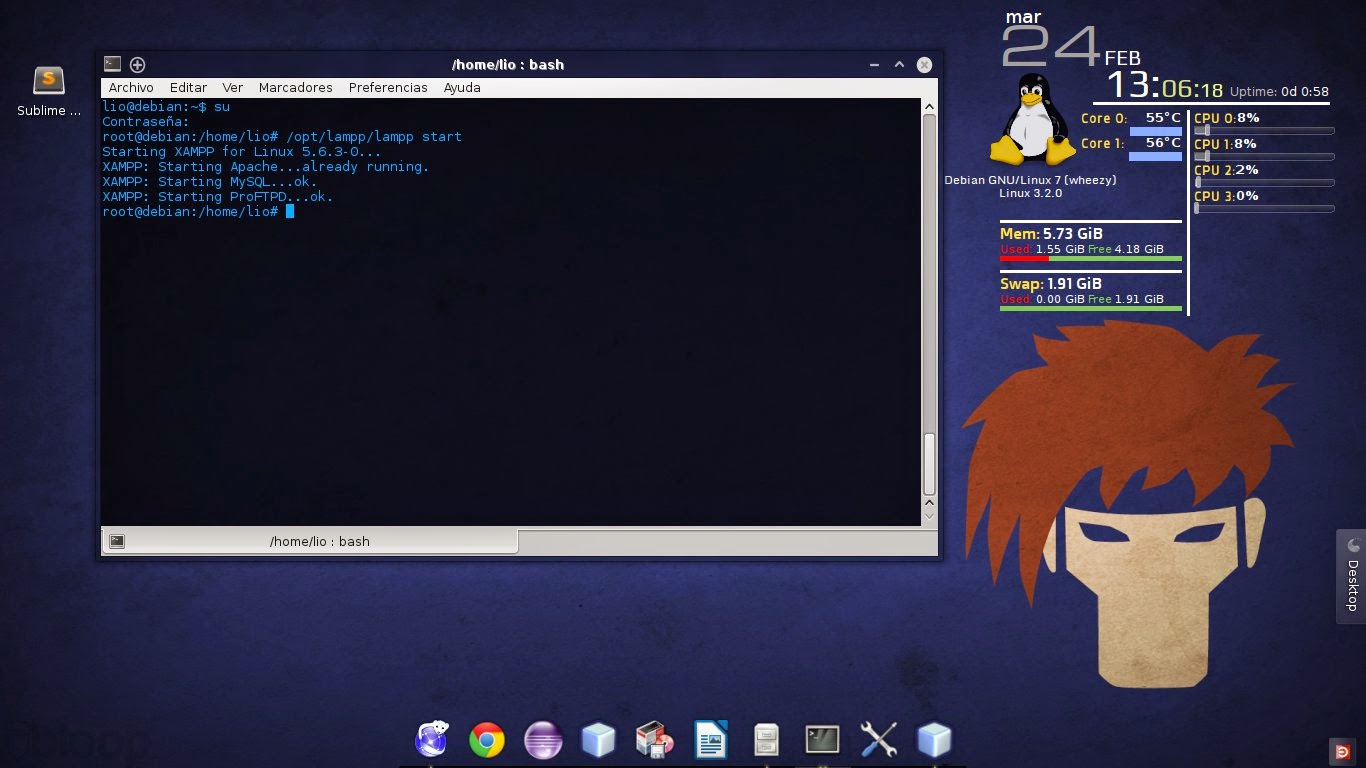

















Publicar un comentario